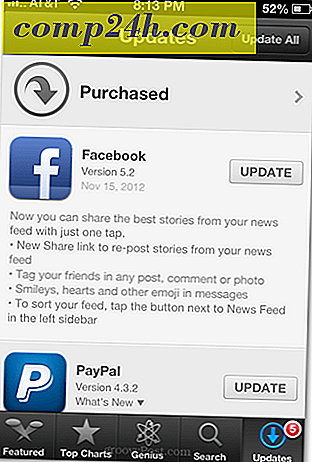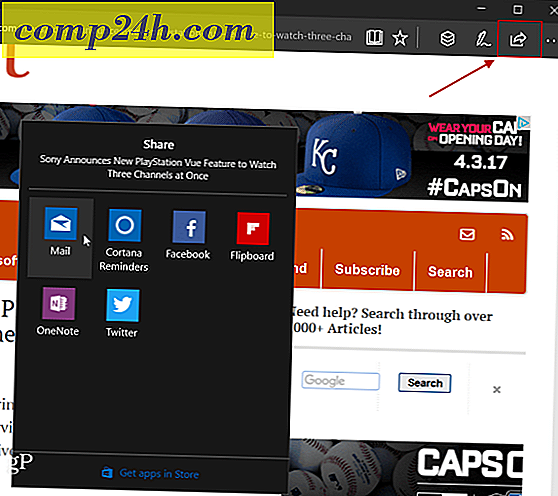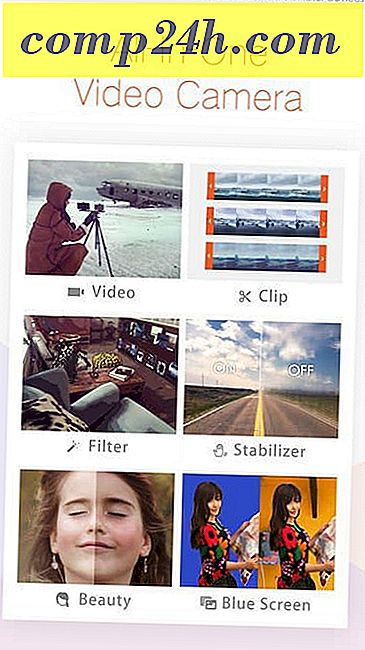Slik aktiverer du Windows 8 Filhistorikk
Windows 8 har en ny funksjon kalt Arkivhistorikk. Den skanner systemet hver time for personlige filendringer og støtter dem automatisk. Slik aktiverer du dette viktige databeskyttelseslaget.
Ifølge en artikkel fra Steven Sinofsky på Building Windows 8 Blog:
Filhistorikk er et sikkerhetskopieringsprogram som kontinuerlig beskytter dine personlige filer som er lagret i biblioteker, skrivebord, favoritter og kontaktmapper. Det periodisk (som standard hver time) skanner filsystemet for endringer og kopierer endrede filer til et annet sted. Hver gang noen av dine personlige filer er endret, blir kopien lagret på en dedikert, ekstern lagringsenhet valgt av deg. Over tid bygger File History en komplett historie om endringer som er gjort i en personlig fil.
Aktiver filhistorikk i Windows 8
Hvis du vil bruke funksjonen Filhistorikk, trenger du en tilkoblet ekstern eller nettverksstasjon. Som med alt i Windows, er det flere forskjellige måter å komme til.
Når du er på Metro Start-skjermen, trykker du på Windows Nøkkel + W for å hente inn Settings Search. Type: Filhistorikk og velg deretter ikonet under resultatene. 
Eller, når du kobler en ekstern stasjon til systemet, klikker du meldingen som AutoPlay dukker opp.

Velg deretter Konfigurer denne disken for sikkerhetskopieringsfilhistorikk.

Filhistorikken er slått av som standard, men du ser at sikkerhetskopiodrevet er oppført. Klikk på Slå på.

Det vil kjøre en sikkerhetskopi av alle dine viktige data med en gang, og vil gjøre det hver time som standard. Eller du kan gå tilbake og klikke på Kjør nå.

Under Avanserte innstillinger kan du kontrollere hvor ofte det skanner systemet for endringer. Du kan velge fra hvert 10. minutt til hver dag.

Hvis du vil legge til en nettverksstasjon, klikker du Velg stasjon. Klikk deretter Legg til nettverksplassering og bla til katalogen du vil sikkerhetskopiere til.

Det er litt mer du kan gjøre med dette, og jeg vil dekke det i dybden ettersom vår Windows 8-dekning fortsetter. Dette er en av de første tingene du bør slå på når du får en ny Windows 8-datamaskin i høst.